Пользователь, заимствующий элемент из рабочего набора, получает исключительные права на редактирование этого элемента. При этом имя пользователя отображается в диалоговом окне «Рабочие наборы» в списке заемщиков, а также на палитре свойств в качестве значения параметра «Редактирует».
Автоматическое заимствование
Самый простой способ заимствования элемента — внесение в него изменений. Если рабочим набором, к которому относится элемент, не владеет другой пользователь, процедура заимствования элемента выполняется автоматически, после чего в него можно вносить изменения. Если элемент недоступен для редактирования, появится диалоговое окно, позволяющее разместить запрос на редактирование, адресованный владельцу элемента или рабочего набора. Дополнительные сведения см. в разделе Размещение запроса на редактирование ниже.
Заимствование элементов вручную
- Выберите элемент, редактирование которого пока невозможно. Убедитесь в том, что флажок "Только редактируемые" в строке состояния снят.
- Щелкните правой кнопкой мыши и выберите «Разрешить редактирование элементов».
Если элемент не редактируется другим пользователем, он открывается для редактирования.
Если элемент недоступен для редактирования, появится диалоговое окно, позволяющее разместить запрос на редактирование, адресованный владельцу элемента или рабочего набора. Дополнительные сведения см. в разделе Размещение запроса на редактирование ниже.
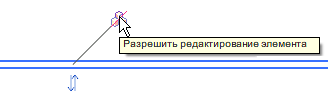
 панель «Диспетчер совместной работы»
панель «Диспетчер совместной работы» «Показать общие элементы управления "Разрешить редактирование"». Элемент управления становится видимым при выборе элементов, не принадлежащих пользователю. Элементы управления не будут отображаться, если выбрано несколько элементов, а параметр
«Показать общие элементы управления "Разрешить редактирование"». Элемент управления становится видимым при выборе элементов, не принадлежащих пользователю. Элементы управления не будут отображаться, если выбрано несколько элементов, а параметр  («Активировать элементы управления») не включен.
(«Активировать элементы управления») не включен.
Размещение запроса на редактирование
Если элемент или рабочий набор редактируется другим участником группы, заимствование такого элемента невозможно. Для получения разрешения на редактирование элемента необходимо направить этому участнику запрос на редактирование. Если требуется разместить запрос на редактирование, откроется соответствующее диалоговое окно.
- В диалоговом окне «Запрос на редактирование» нажмите кнопку «Разместить запрос». Появится сообщение с подтверждением.
- Владелец получает уведомление о запросе. Дополнительные сведения см. в разделах Просмотр запросов для заимствованных элементов и Предоставление прав по запросу о заимствовании элемента.
Прим.: Запросы на редактирование автоматически удовлетворяются, если владелец выполняет синхронизацию с моделью из хранилища и высвобождает элемент.
- Можно оставить диалоговое окно "Размещенный запрос на редактирование" открытым, чтобы проверить состояние запроса, или нажать кнопку "Закрыть", чтобы закрыть диалоговое окно и продолжить работу. Если была выполнена попытка редактирования элемента, нажмите кнопку "Отмена" в диалоговом окне ошибки для отмены редактирования.
Если другие изменения не выполнялись и файл закрывается без сохранения изменений, то при повторном открытии локального файла вы не получите уведомления о разрешении или запрете. Чтобы это уведомление отображалось, сохраните файл перед закрытием.
Прим.: При закрытии диалогового окна "Размещенный запрос на редактирование" запрос не будет отменен. При отклонении или удовлетворении запроса будет выведено соответствующее сообщение. Для проверки состояния запроса щелкните в строке состояния (" Запросы на редактирование ") или выберите вкладку "Совместная работа"
(" Запросы на редактирование ") или выберите вкладку "Совместная работа" панель "Синхронизация"
панель "Синхронизация"
 ("Запросы на редактирование"), чтобы открыть диалоговое окно "Запросы на редактирование".
("Запросы на редактирование"), чтобы открыть диалоговое окно "Запросы на редактирование".